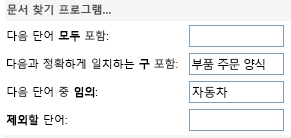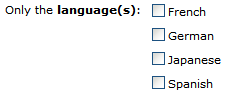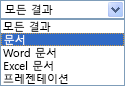Microsoft SharePoint Server 2010 에서 콘텐츠를 검색하는 방법에는 여러 가지가 있습니다. SharePoint 사이트, 검색 센터 사이트의 각 페이지에 있는 검색 상자를 사용하거나 고급 검색 페이지를 사용하여 자세한 쿼리를 만들 수 있습니다. 키워드, 따옴표로 묶인 특정 구 또는 속성에 할당된 값을 검색하여 콘텐츠를 찾을 수 있습니다.
실행할 작업
사이트에서 텍스트 또는 파일 검색
콘텐츠를 찾고 있지만 위치가 확실하지 않은 경우 정보가 상주할 수 있다고 생각되는 가장 높은 사이트에서 검색을 시작합니다. 그런 다음, 정보를 찾기 위해 결과를 구체화할 수 있습니다. 키워드 또는 따옴표로 묶인 특정 구를 입력하여 콘텐츠를 찾을 수 있습니다. 쿼리를 만드는 방법에 대한 자세한 내용은 유효 쿼리 작성 섹션을 참조하세요.
-
검색하려는 사이트로 이동합니다. 사이트 검색 결과에는 부모 사이트 또는 인접 사이트의 콘텐츠가 포함되지 않습니다. 원하는 검색 결과에 대한 상위 사이트에 있는지 확인합니다.
-
검색 상자에 찾으려는 단어 또는 구를 입력한 다음 검색 단추를 클릭합니다.
-
기본적으로 검색 결과는 관련성에 따라 표시됩니다. 결과를 다르게 정렬하려면 결과 구체화에서 옵션을 클릭합니다. 새 키워드(keyword) 검색을 입력하여 scope 이 목록으로 변경할 수도 있습니다. 이렇게 하면 이후 쿼리가 첫 번째 결과 집합으로 제한됩니다. scope 이 사이트로 설정된 새 검색을 입력하면 원래 쿼리와 동일한 사이트 또는 사이트에서 새 검색이 발생합니다. 검색 결과 작업에 대한 자세한 내용은 검색 결과 작업 섹션을 참조하세요.
참고 사항:
-
항목 나열 첨부 파일은 검색 결과에 표시되지 않습니다.
-
검색 상자는 최대 255자로 제한됩니다.
-
목록 또는 라이브러리에서 텍스트 또는 파일 검색
찾으려는 콘텐츠가 목록 또는 라이브러리에 있다고 확신하는 경우 목록 또는 라이브러리가 있는 페이지에서 검색을 시작합니다. 검색 결과를 사용하면 문서의 작성자 또는 작성된 날짜와 같은 메타데이터별로 검색을 구체화할 수 있습니다. 키워드 또는 따옴표로 묶인 특정 구를 입력하여 콘텐츠를 찾을 수 있습니다. 쿼리를 만드는 방법에 대한 자세한 내용은 유효 쿼리 작성 섹션을 참조하세요. 원하는 콘텐츠를 찾을 수 없는 경우 사이트에서 검색하거나 다른 키워드를 사용해 보세요.
-
검색하려는 목록 또는 라이브러리로 이동합니다.
-
검색 상자에 찾으려는 단어 또는 구를 입력한 다음 검색 단추를 클릭합니다.
-
기본적으로 검색 결과는 관련성에 따라 표시됩니다. 결과를 다르게 정렬하려면 결과 구체화에서 옵션을 클릭합니다. 검색 결과 작업에 대한 자세한 내용은 검색 결과 작업 섹션을 참조하세요.
참고 사항:
-
항목 나열 첨부 파일은 검색 결과에 표시되지 않습니다.
-
검색 상자는 최대 255자로 제한됩니다.
-
검색 센터 사이트에서 콘텐츠 찾기
organization 검색 센터 사이트를 사용할 수 있습니다. 검색 센터 사이트는 엔터프라이즈 전체의 결과를 찾으려는 경우에 사용할 수 있는 장소입니다. 기본 검색 센터 사이트에는 쿼리를 입력할 수 있는 검색 상자가 표시됩니다.
-
검색 센터 사이트를 표시하려면 대부분의 페이지 위쪽에 있는 탐색 링크에서 검색 센터 또는 엔터프라이즈 검색 센터를 클릭합니다.
-
검색 센터 사이트에 링크가 포함된 경우 링크를 클릭하여 특정 위치에서 검색하거나 사람 찾습니다. 예를 들어 모든 사이트를 클릭하여 사용 가능한 모든 사이트에서 콘텐츠를 검색합니다.
-
검색 상자에 쿼리를 입력합니다.
참고: 쿼리 작성에 대한 자세한 내용은 효과적인 쿼리 작성 섹션을 참조하세요.
-
검색 이동을 클릭하여 검색 결과를 표시합니다.
효과적인 쿼리 작성
사이트에서 검색하든 검색 센터에서 효과적인 쿼리를 생성하든 관계없이 원하는 정보를 빠르게 찾을 수 있습니다. 자유 텍스트, 구, 논리 연산자 및 속성 기반 제한 사항의 조합을 사용하여 정보 또는 사람을 찾을 수 있습니다.
쿼리를 작성할 때 유의해야 할 몇 가지 사항은 다음과 같습니다.
-
공백을 사용하여 검색어 구분 검색 결과에는 모든 단어가 포함된 모든 콘텐츠가 순서대로 나열됩니다.
-
검색은 대문자를 무시합니다. Author:John에 대한 검색은 author:john에 대한 검색과 동일한 결과를 찾습니다.
-
정확한 결과에 따옴표 사용 원하는 문서에 쿼리의 정확한 순서로 정확한 단어가 포함되어 있는지 확인되면 쿼리를 따옴표로 넣습니다. 그렇지 않으면 구를 따옴표로 지정하지 않은 상태로 두는 것이 가장 좋습니다. 예를 들어 이 문서에 대한 쿼리인 콘텐츠 검색 은 "검색" 및 "콘텐츠"가 함께 있는 아티클만 찾습니다.
-
문자 수 쿼리는 255자를 넘지 않아야 합니다.
쿼리에 부울 논리 추가
이제 검색의 기본 사항에 대해 알게 되었으므로 검색 결과를 보다 구체적으로 만들기 위해 몇 가지 매개 변수를 추가할 수 있습니다. SharePoint를 사용하면 부울 논리를 사용하여 키워드 및 속성을 사용할 수 있습니다. 즉, 연산자 AND, OR, NOT, + (PLUS) 및 - (MINUS)와 연결하여 의미 있는 쿼리를 생성할 수 있습니다. 다음 예제를 사용하여 성공적인 쿼리를 만들 수 있습니다.
|
논리 연산자 |
설명 및 예제 |
|
AND |
를 사용하여 관계에 관계없이 모든 단어 문서를 찾습니다. 예를 들어 사과와 오렌지는 사과와 오렌지가 모두 포함된 모든 문서를 찾지만 두 용어는 문서에서 동시에 사용되지 않을 수 있습니다. |
|
또는 |
OR을 사용하여 단어 또는 단어가 포함된 모든 문서를 찾습니다. 예를 들어 C++ OR C# 을 검색하면 해당 프로그래밍 언어 중 하나가 포함된 모든 문서를 찾습니다. |
|
NOT |
특정 결과를 제외하려면 NOT을 사용합니다. 예를 들어 마케팅 및 예측 NOT 예산 은 마케팅 및 예측 키워드가 포함된 문서를 반환하지만 예산은 반환하지 않습니다. |
|
+ (PLUS) |
SharePoint+Excel 쿼리는 두 키워드를 모두 포함하는 모든 문서를 반환합니다. |
|
- (MINUS) |
SharePoint+Excel -Excel 2007 -Excel 2003 쿼리는 Excel 2003 및 Excel 2007 키워드를 포함하는 모든 문서를 반환합니다. |
SharePoint는 논리 연산자 외에도 관계형 연산자를 사용할 수 있습니다. 다음 값을 사용하여 쿼리를 생성할 수 있습니다.
|
관계형 연산자 |
설명 및 예제 |
|
:콜론 |
속성 제한에 지정된 값이 속성 저장소 데이터베이스에 저장된 속성 값과 같거나 전체 텍스트 인덱스에 저장된 속성 값의 개별 용어와 일치하는 결과를 반환합니다. |
|
= 같음 |
속성 값이 속성 제한에 지정된 값과 같은 검색 결과를 반환합니다. 참고: 정확한 일치를 수행하는 경우 = 연산자를 별표( \*)와 결합하지 않는 것이 좋습니다. |
|
< 작음 |
보다 작게 지정하려면 날짜 및 정수와 함께 를 사용합니다. 예를 들어 7/8/09<수정된 검색 사양은 2009 년 7월 8일 이전에 수정된 모든 검색 사양을 반환합니다. |
|
> 보다 큼 |
보다 큼을 지정하려면 날짜 및 정수와 함께 를 사용합니다. 예를 들어 7/8/09>수정된 검색 사양은 2009 년 7월 8일 이후에 수정된 모든 검색 사양을 반환합니다. |
|
<= 보다 작거나 같음 |
날짜 및 정수와 함께 를 사용하여 보다 작거나 같게 지정합니다. 예를 들어 =7/8/09<수정된 검색 사양은 2009년 7 월 8일(포함) 이전에 수정된 모든 검색 사양을 반환합니다. |
|
>= 보다 크거나 같음 |
날짜 및 정수와 함께 를 사용하여 보다 크거나 같게 지정합니다. 예를 들어 =7/8/09>수정된 검색 사양은 2009년 7 월 8일 이후에 수정된 모든 검색 사양을 반환합니다. |
|
.. 두 개의 점 |
예를 들어 property: value 1..value 2 는 속성이 값 1보다 크거나 같고 값 2보다 작거나 같음임을 나타냅니다. |
|
<> (같지 않음) |
제외할 날짜 및 정수와 함께 를 사용합니다. 예를 들어 7/8/09<>수정된 검색 사양은 2009 년 7월 8일에 수정되지 않은 모든 검색 사양을 반환합니다. |
속성을 사용하여 쿼리
SharePoint에 저장된 문서의 메타데이터인 속성을 사용하여 쿼리를 생성할 수 있습니다. 문서의 작성자 또는 저장한 날짜는 속성의 예입니다. 콘텐츠 속성 및 해당 값은 사이트를 인덱싱할 때 저장됩니다. 항목의 속성에 대한 특정 정보가 있는 경우 이를 사용하여 항목을 찾는 쿼리를 생성할 수 있습니다.
속성을 사용하여 검색을 만들 때는 속성과 값 사이의 공백을 사용하지 마세요.
|
속성 값 검색 |
구문 속성:value를 사용합니다. 예를 들어 author:smith는 이름이 Smith 인 사람이 작성한 모든 문서를 찾습니다. |
|
파일 이름으로 검색 |
파일 이름:"예산"(따옴표 포함)을 입력하여 "Budget.xlsx"이라는 파일을 찾거나 filename:budget(따옴표 없음)을 입력하여 "Budget_Current.xlsx" 및 "Budget_Next.xlsx"을 모두 찾습니다. |
|
파일 형식별 검색 |
Excel 2007 준비한 예산 스프레드시트를 찾고 있다고 가정해 보겠습니다. filetype:xlsx를 쿼리에 추가하여 통합 문서에 Excel 2007 검색 결과만 표시합니다. |
|
와일드카드 |
키워드(keyword) 또는 속성과 접두사 일치에 별표 "*"를 사용하여 문서를 찾습니다. 예를 들어 Author:Smi 를 검색하면 이름이 Smi 문자로 시작하는 작성자가 작성한 모든 문서가 반환됩니다. |
|
다른 속성에서 검색 |
검색 서비스는 다른 속성을 AND로 사용하는 용어 사이의 공간을 해석합니다. 예를 들어 title:budget filetype:xlsx를 검색하는 경우 검색은 "예산"이라는 단어로 시작하는 제목이 있는 Excel 2007 통합 문서만 반환합니다. |
|
특정 검색 결과 제외 |
특정 용어가 포함된 검색 결과를 제외하려면 제외하려는 용어 앞에 빼기 기호(-)를 사용합니다. 예를 들어 "expenses"라는 단어가 포함되어 있지만 "세금"이라는 단어가 포함되지 않은 항목을 찾으려면 검색 상자에 expenses -taxes를 입력합니다. |
|
파일 속성 추가 |
속성을 사용하여 반환할 파일의 이름 또는 형식을 지정합니다. 예를 들어 "schedule"이라는 단어가 포함된 Microsoft Office Word 2007 파일을 찾으려면 검색 상자에 schedule filetype:docx를 입력합니다. |
|
동일한 속성에 대한 대체 값 검색 |
검색 서비스는 OR와 동일한 속성을 사용하는 용어 사이의 공간을 해석합니다. 예를 들어 author:"John Smith" author:"David Jones"를 검색하면 검색에서 두 사람이 만든 항목을 반환합니다. |
|
속성 값 제외 |
특정 속성 값으로 표시된 콘텐츠를 제외하려면 속성 이름 앞에 빼기 기호(-)를 사용합니다. |
|
특정 서버에 집중 |
사이트 속성을 검색에 사용할 수 있는 경우 site:servername을 쿼리에 추가하여 특정 서버에 저장된 콘텐츠에 검색을 집중할 수 있습니다. 참고: 백슬래시 문자(\)는 쿼리에서 작동하지 않습니다. 따라서 site:\\servername을 입력할 때는 서버 경로에 백슬라이시를 사용하지 마세요. |
|
날짜/시간 |
모든 형식의 날짜/시간 속성을 관계형 또는 논리 연산자에서 사용하여 쿼리를 구성할 수 있습니다. 예를 들어 수정된 검색 사양=7/8/09는 2009 년 7월 8일에 수정된 모든 검색 사양을 반환합니다. |
참고 사항:
-
쿼리에는 찾을 용어가 하나 이상 포함되어야 합니다. 제외할 검색어로만 구성된 쿼리를 실행하면 오류 메시지가 표시됩니다.
-
관리자가 기록 기 또는 전자 메일 과 같은 속성을 관리 속성 작성기에 매핑한 경우 결과에 이러한 속성이 포함된 콘텐츠도 포함될 수 있습니다.
organization 있는 문서를 찾을 수 없는 경우 검색 서비스 관리자와 협력하여 문서를 검색 인덱스에 추가하거나, 문서에 대한 권한을 사용하도록 설정하거나, 문서에 대한 키워드 또는 속성을 추가하거나 변경해야 할 수 있습니다.
검색 결과 작업
기본적으로 핵심 검색 결과는 쿼리와 관련성에 따라 정렬됩니다. 키워드 정의 및 최상의 선택 링크(있는 경우)는 검색 결과의 시작 부분에 있습니다. 구체화 패널에서 링크를 클릭하여 결과를 구체화할 수 있습니다.
관리자는 구체화 패널에 표시되는 옵션을 변경할 수 있지만, 검색 결과를 구체화하도록 선택하는 방법의 예는 문서가 상주한다고 생각하는 사이트, 보고 싶은 작성자 또는 작성자 또는 문서 또는 문서가 작성된 날짜 또는 범위입니다. 구체화 패널에서 항목을 한 번 클릭하면 선택한 구체화 방법으로 설정된 결과가 즉시 표시됩니다.
검색을 구체화하는 또 다른 방법은 범위를 사용하는 것입니다. 검색 센터를 사용하거나 사이트에서 검색하여 검색 결과 페이지에 도착한 경우 이 사이트 또는 이 목록에서 결과를 구체화하는 옵션이 표시됩니다. 이 목록을 선택하면 새 키워드 집합 또는 구를 사용하여 결과를 더욱 구체화할 수 있습니다. 선택할 사람 또는 모든 사이트 scope 있을 수도 있습니다.
검색은 관련 검색 목록도 제안합니다. 이러한 링크 중 하나를 간단히 클릭하면 텍스트 또는 원래 검색과 유사하거나 관련된 구에 대한 쿼리가 즉시 실행됩니다.
organization 사용자가 검색하고 내 사이트를 검색할 수 있도록 하는 경우 프로필에 검색 단어 또는 구를 나열한 organization 사용자 목록이 제공됩니다. 해당 사용자의 내 사이트로 이동하려면 해당 사용자의 이름을 클릭합니다. 사람 검색에 대한 자세한 내용은 사용자 검색 문서를 참조하세요.
검색 결과 페이지에도 검색 결과 위에 의미 있나요? 제안이 표시됩니다. 이 기능은 시도할 수 있는 대체 쿼리를 제안합니다. 각 제안의 형식은 링크로 지정됩니다. 대체 쿼리에서 다시 검색하려면 클릭합니다.
고급 검색을 사용하여 콘텐츠 찾기
보다 구체적인 쿼리를 생성해야 하는 경우 검색 결과 페이지에서 사용할 수 있는 고급 검색 페이지를 사용할 수 있습니다. 고급 검색을 사용하면 특정 단어가 포함된 결과를 표시하거나 제외하고, 언어 또는 형식별로 검색 결과를 필터링하고, 콘텐츠 속성을 검색하도록 선택할 수 있습니다. 고급 검색을 사용하는 한 가지 단점은 너무 많은 매개 변수 또는 제한을 사용하면 쿼리 성능이 저하될 수 있다는 것입니다. 검색 쿼리와 마찬가지로 가능한 한 적은 단어 또는 제한을 사용하여 결과를 확대한 다음, 구체화하여 결과의 범위를 좁힐 수 있습니다.
-
고급 검색 페이지를 표시하려면 검색 결과 페이지의 검색 상자 옆에 있는 고급 링크를 클릭합니다.
-
를 사용하여 문서 찾기에서 다음 그림에 표시된 필드에 단어 또는 구를 입력합니다. 각 단어, 모든 단어, 정확한 구를 일치하도록 선택하거나 특정 단어가 포함된 결과를 제외하도록 선택할 수 있습니다.
-
언어별로 검색 결과의 범위를 좁히려면 언어만 옆에 있는 하나 이상의 검사 상자를 선택합니다.
-
문서 형식별로 검색 결과의 범위를 좁히려면 결과 형식 목록에서 옵션을 클릭합니다.
-
특정 값으로 표시된 콘텐츠를 찾으려면 Where the Property 제목 옆에 있는 필드를 사용합니다. 속성 선택 목록에서 속성을 클릭하고 논리 연산자를 선택한 다음 검색할 값을 입력합니다. 속성 추가를 클릭하여 둘 이상의 속성 또는 동일한 속성에 대한 다른 값을 검색합니다. 다음 예제에서 검색 결과에는 이름에 "예산"이라는 용어가 포함된 Mike Smith가 작성한 항목이 표시됩니다.
-
검색을 클릭하여 검색 결과를 표시합니다.